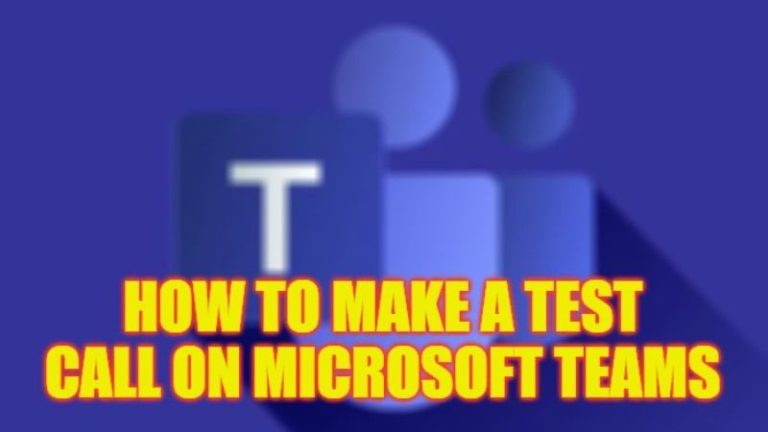Редактор PDF для Mac — Как редактировать файлы PDF в Mac Monterey?
Вы пользователь Mac и задаетесь вопросом, что редактирование PDF-файла невозможно на Mac? Что ж, вы ошибаетесь, так как есть несколько инструментов, которые вы можете использовать для редактирования PDF-файлов на Mac. Например, в Mac также есть встроенная программа, позволяющая вносить простые изменения в файлы PDF.
Если требуется более сложное редактирование, вы можете легко скачать PDF-редактор, который доступен бесплатно или за плату на рынке. В этой статье ниже вы узнаете о лучших редакторах PDF для Mac и о том, как редактировать файлы PDF в Mac Monterey.
Редактор PDF для Mac – Как редактировать файлы PDF в Mac Monterey?
Для Mac доступно множество инструментов для редактирования PDF, независимо от того, нужно ли вам добавить простое выделение, написать что-нибудь или изменить текст PDF-документа. Взгляните на список приложений, которые я собираюсь предложить вам, просто выберите то, которое кажется наиболее подходящим для ваших нужд, и используйте его, следуя инструкциям, которые вы найдете ниже.
Приложение Preview: встроенный редактор PDF-файлов для Mac
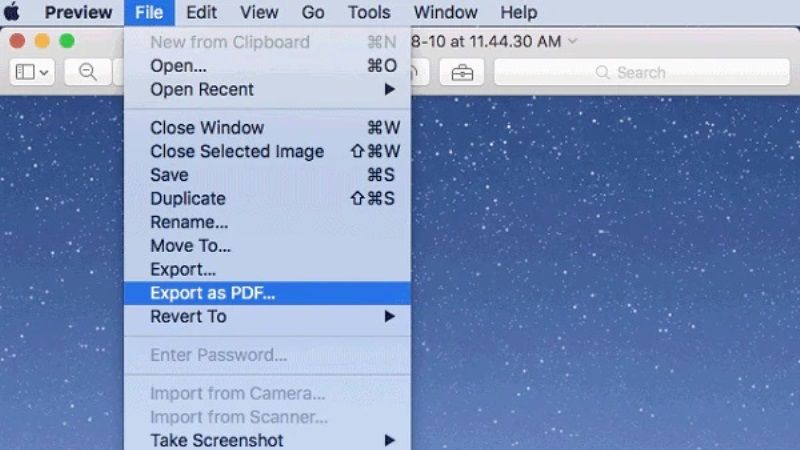
Если вы хотите редактировать PDF-файлы в Mac Monterey, знайте, что вам не нужно искать дальше. Одним из лучших приложений, позволяющих бесплатно изменять содержимое PDF-файлов, является Preview App. Он уже предустановлен во всех версиях macOS. Это приложение, используемое для открытия PDF-документов по умолчанию в операционной системе Apple.
Если вы хотите отредактировать файл PDF с помощью приложения «Предварительный просмотр», все, что вам нужно сделать, это открыть его и щелкнуть значок пера, расположенный в правом верхнем углу. Откроется панель инструментов, содержащая все инструменты для редактирования документа. После внесения изменений в файлы PDF они будут автоматически сохранены в исходных файлах. Вы также можете выбрать пункт «Экспортировать как PDF» в меню «Файл», если хотите сохранить PDF как новый файл без перезаписи исходного файла. После этого выберите имя, чтобы присвоить ему и папку, в которой вы хотите его сохранить.
LibreOffice

Приложение Preview позволяет вносить множество изменений в файлы PDF, но не позволяет изменять уже присутствующий в них текст. Итак, если вы хотите делать такие вещи и при этом не хотите тратить деньги, вы можете выбрать LibreOffice. Это отличный бесплатный PDF-редактор с открытым исходным кодом для Mac. Многие также считают его лучшей бесплатной альтернативой Microsoft Office. Вы можете использовать этот инструмент для свободного редактирования PDF-документов, а также вставлять дополнительные тексты, выделения, изображения и многое другое.
Инструментарий PDF+
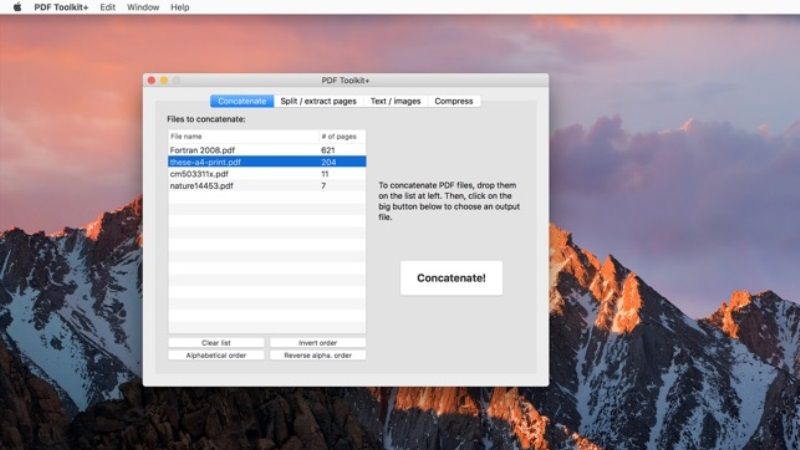
Если вы хотите редактировать PDF-файлы на Mac Monterey, работая над несколькими документами одновременно, я рекомендую вам обратиться к PDF Toolkit+. Это одно из лучших приложений в отрасли, позволяющее объединять и разделять PDF-документы, сжимать их, извлекать текст, изображения и многое другое. Вы можете легко найти его в Mac App Store по цене 1,99 доллара США.
Adobe Acrobat Reader
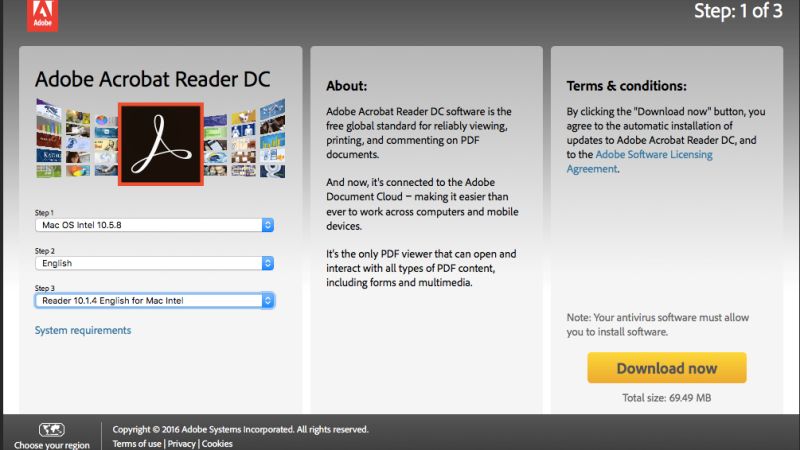
Acrobat Reader DC от Adobe — одно из самых профессиональных программ, предназначенных для создания и редактирования PDF-файлов. Это приложение позволяет изменять содержимое PDF-файлов различными способами. Вы можете изменять и вставлять в них текст, добавлять выделения, подчеркивания, примечания и так далее. Вы можете скачать бесплатную версию Adobe Acrobat Reader. Кроме того, вы также можете попробовать купить профессиональную версию, которую вы можете попробовать бесплатно в течение 7 дней.
Известность

Notability — еще один известный инструмент для аннотирования существующих PDF-файлов или создания новых PDF-файлов. Этот инструмент также доступен в виде приложения для устройств iPhone и iPad. С помощью этого приложения вы также можете импортировать PDF-файлы, DOC-файлы, PPT-файлы, изображения, GIF-файлы и многое другое. Используя встроенный сканер документов, вы также можете создавать многостраничные PDF-файлы с возможностью поиска. Цена Notability составляет 8,99 долларов США, и ее можно загрузить непосредственно из Mac App Store.
Это все, что вам нужно знать о лучших редакторах PDF для Mac. Пока вы здесь, ознакомьтесь с другими нашими руководствами по macOS Monterey, чтобы узнать, как установить новую ОС Apple на новый MacBook Pro 2021, создать загрузочный установочный USB-диск и т. д.